Để thực hiện truyền tờ khai Hải quan Điện tử, yêu cầu Số serial Chứng thư số (CTS) trong USB Token Chữ ký số (CKS) phải trùng với Số serial CTS đã được cập nhật trên Website của Tổng cục Hải quan và trên Hệ thống VNACCS.
Do vậy, nếu thông tin CTS trong USB Token CKS bị thay đổi, Bạn cần cập nhật thông tin Chứng thư số mới trong USB Token Chữ ký số theo hướng dẫn tại đây sau đó thực hiện thay đổi lại chứng thư số trên Website của Tổng cục Hải quan và Hệ thống VNACCS theo các bước sau:
Ghi chú: Thông tin CTS có thể bị thay đổi trong các trường hợp sau: do gia hạn Chữ ký số, do thay đổi thông tin tên Công ty hoặc Địa chỉ trong CKS , do cấp lại CKS mới do mất hoặc hỏng, do chuyển đổi CKS từ nhà Nhà cung cấp khác sang…
Bước 1: Cắm USB Token Chữ ký số (CKS) vào máy tính đã cài phần mềm quản lý CKS Token Manager (TM).
Lưu ý: Bạn thực hiện kiểm tra việc máy tính đã cài phần mềm TM và USB Token CKS đã được cắm vào máy tại Điều kiện 1 trong bài Hướng dẫn tại đây.
Bước 2: Truy cập vào Tổng cục Hải quan tại địa chỉ https://www.customs.gov.vn, trong mục Dịch vụ công bấm vào mục Đăng ký Doanh nghiệp sử dụng chữ ký số (1).
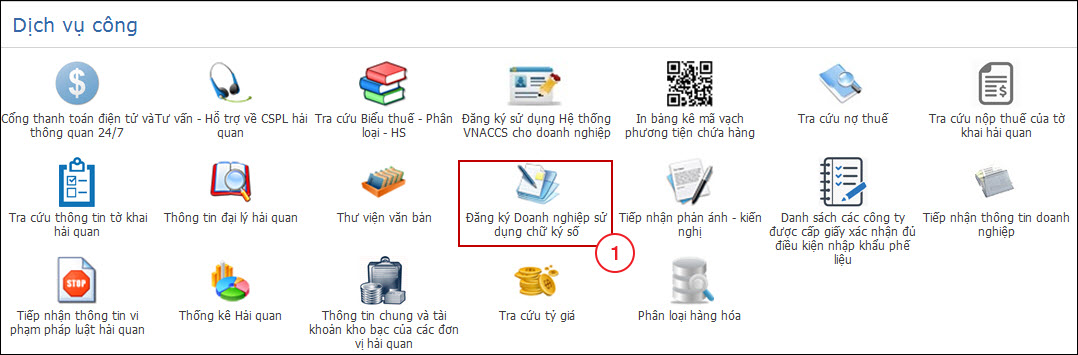
Bước 3: Giao diện DOANH NGHIỆP ĐĂNG KÝ CHỮ KÝ SỐ xuất hiện, nhập các thông tin lên các trường Mã doanh nghiệp, Số CMT sau đó bấm Xem thông tin (2).
Trong đó:
- Mã doanh nghiệp: Nhập Mã số thuế của Doanh nghiệp.
- Số CMT: Nhập số Chứng minh nhân dân hoặc số thẻ căn cước hoặc số hộ chiếu của Người đại diện pháp luật thể hiện trên Giấy Chứng nhận Đăng ký kinh doanh của Doanh nghiệp.
Lưu ý: Bạn có thể tra cứu số CMT tại đây.
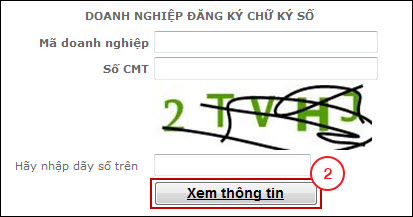
Bước 4: Trên giao diện Thông tin chứng thư số, bấm Xem thông tin chứng thư số (3), điền thông tin vào Ngày hiệu lực đăng ký và Ngày hết hiệu lực đăng ký (4) sau đó bấm Đăng ký thông tin (5).
Trong đó:
- Ngày hiệu lực đăng ký: Để là ngày hiện tại hoặc để ngày mặc định đang hiển thị trên hệ thống.
- Ngày hết hiệu lực đăng ký: Nhập giống ngày hết hạn của Chữ ký số.
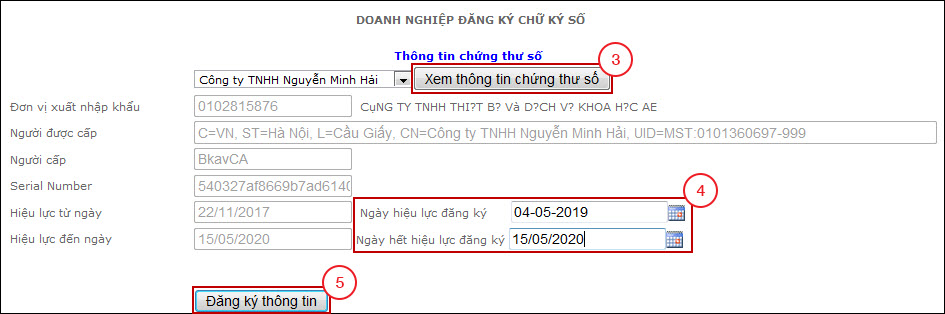
Bước 5: Cửa sổ Verify User PIN xuất hiện, nhập User PIN (6) sau đó bấm Login (7).
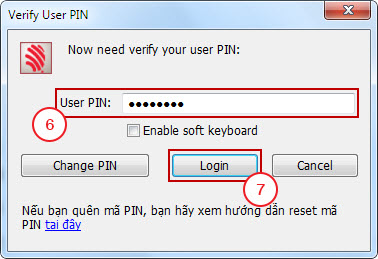
Bước 6: Thông báo Cập nhật thành công xuất hiện, bấm OK (8) để hoàn thành thủ tục đăng ký Chữ ký số với Cơ quan Hải quan trên Website của Tổng cục Hải quan.
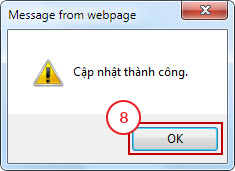
Bước 7: Sau khi Đăng ký Doanh nghiệp sử dụng Chữ ký số thành công, Bạn cần cập nhật thông tin Chữ ký số lên hệ thống VNASS, tại mục Dịch vụ công, bấm vào mục Đăng ký sử dụng Hệ thống VNACSS cho doanh nghiệp (9).
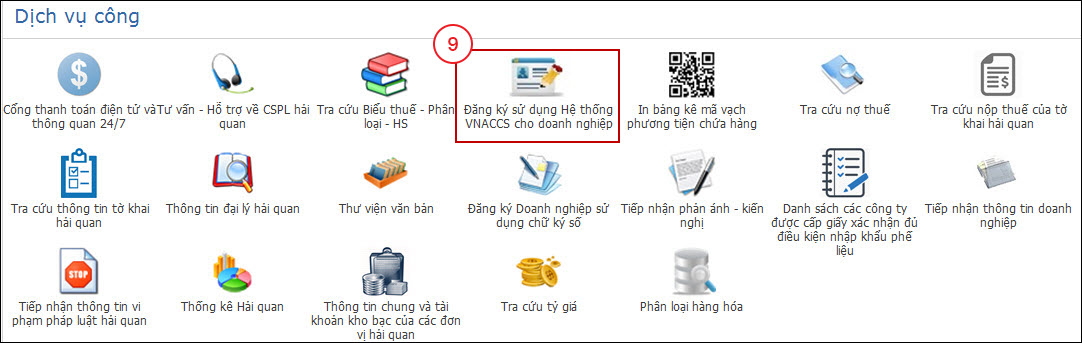
Bước 8: Bấm vào mục Đăng ký/cập nhật tài khoản quản trị (10).

Bước 9: Trên giao diện Đăng ký/cập nhật tài khoản quản trị, Bạn nhập thông tin của Doanh nghiệp bao gồm Mã số thuế, Email, Mật khẩu, Xác nhận lại mật khẩu (11) tiếp đến Lựa chọn chữ ký số (12) sau đó bấm Cập nhật thông tin chữ ký số của tài khoản quản trị (13).
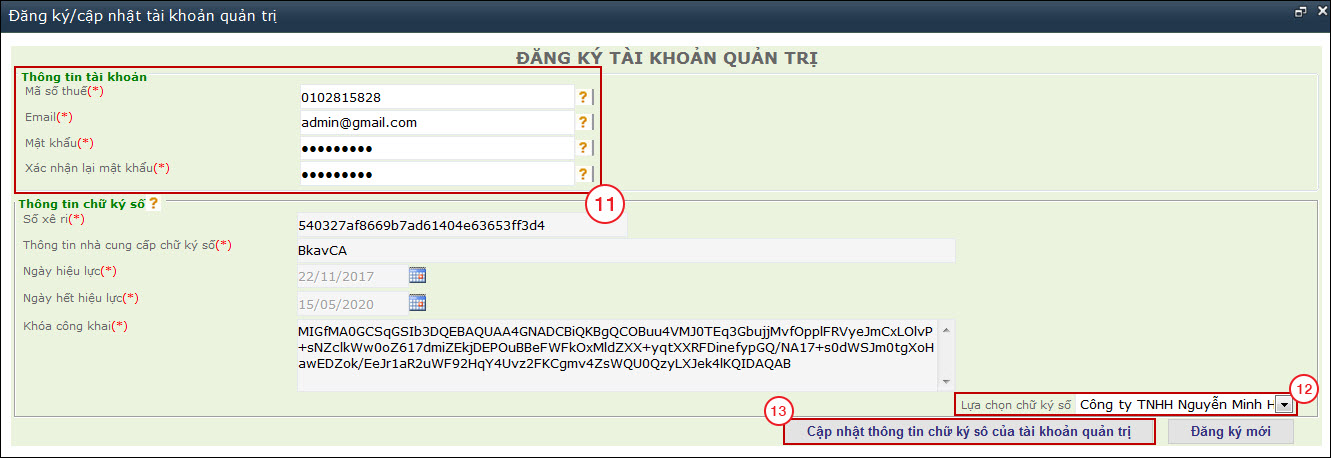
Bước 10: Sau khi Cập nhật thông tin chữ ký số của tài khoản quản trị thành công, bấm Xác nhận danh sách người dùng (14).

Bước 11: Cửa sổ yêu cầu nhập MÃ PIN xuất hiện, Bạn nhập MÃ PIN của USB Token CKS (15) sau đó bấm Login (16).
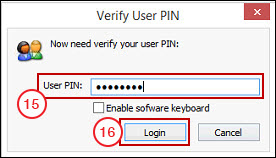
Bước 12: Sau khi bấm Login, tài khoản được cập nhật thành công, Bạn bấm Đăng nhập (17).

Bước 13: Trên giao diện Đăng nhập hệ thống, thực hiện Lựa chọn chữ ký số (18), nhập Mã số thuế và Mật khẩu (19) sau đó bấm Đăng nhập (20).
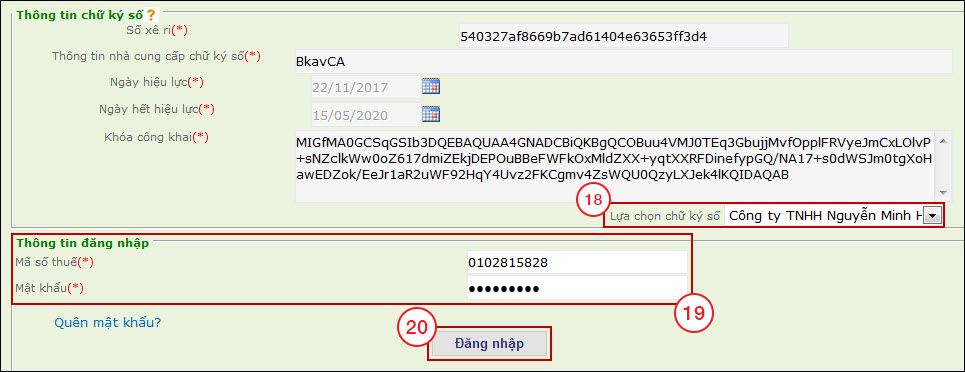
Bước 14: Sau khi Đăng nhập thành công, tại mục II. Sửa thông tin đăng ký /1.OE2102 Sửa thông tin chung và người sử dụng, trên giao diện Sửa thông tin chung và người sử dụng, chọn sang tab Thông tin người khai Hải quan (21).
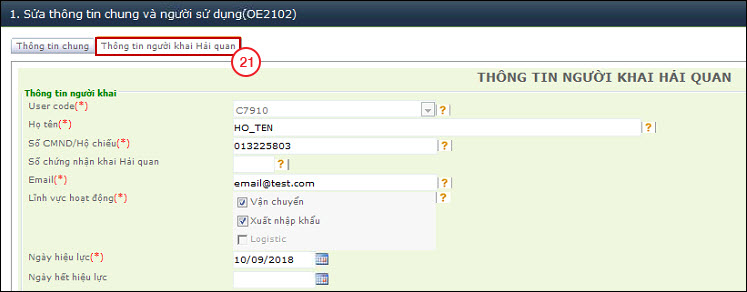
Bước 15: Trên giao diện THÔNG TIN NGƯỜI KHAI HẢI QUAN, Bạn chọn dòng User code (22) có số serial tương ứng với số serial trước khi gia hạn, tiếp đó Lựa chọn chữ ký số (23) sau đó bấm Ghi (24) để hoàn thành.
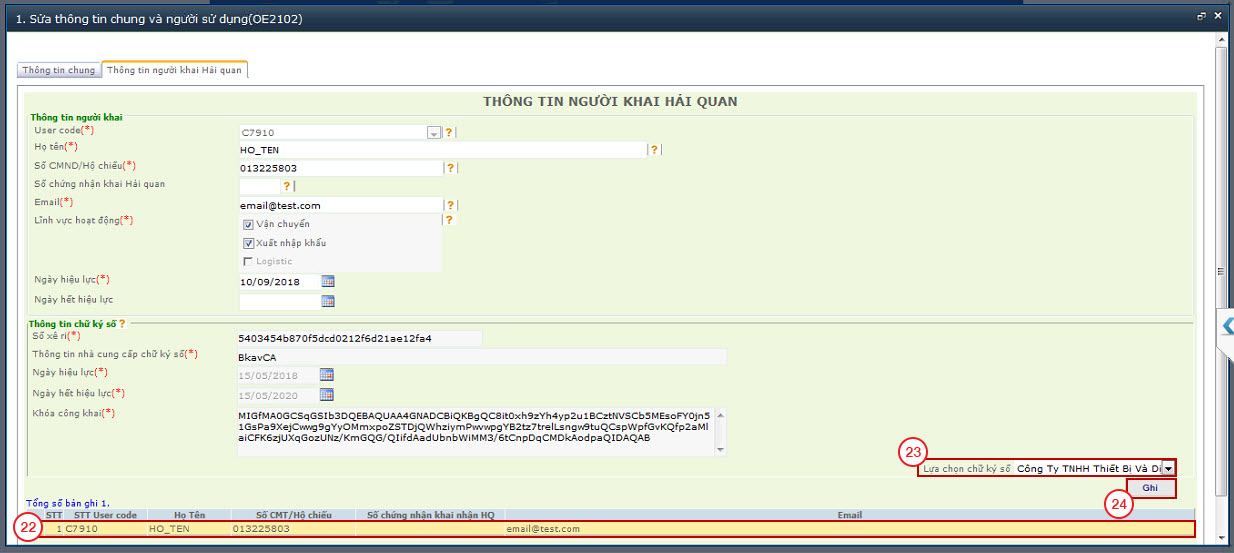
Lưu ý: Đối với Khách hàng sử dụng một Chữ ký số để kê khai Hải quan chỉ hiển thị 1 dòng User code.
Sau khi bấm Ghi, xuất hiện thông báo Cập nhật thành công
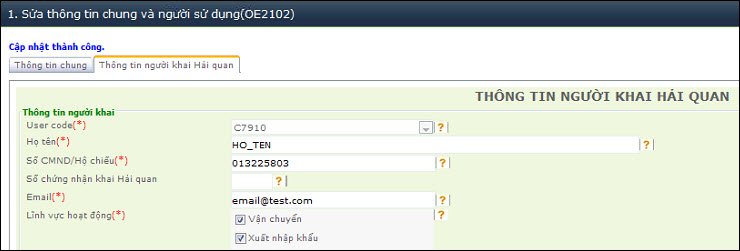
Bước 16: Sau khi cập nhật xong chứng thư số mới để đăng ký với cơ quan Hải quan, Bạn vào mục IV. Tra cứu/1.OE4001. Tra cứu thông tin đăng ký. Trên cửa sổ Tra cứu thông tin đăng ký, tích vào ô vuông tại Đăng ký mới và Sửa sau phê duyệt (25) sau đó bấm Tìm kiếm (26).

Bước 17: Trên giao diện Tra cứu thông tin đăng ký, tại mục Trạng thái (27) Bạn tìm đến dòng Đang nhập liệu (28) sau đó bấm Gửi (29).

Bước 18: Cửa số Tra cứu thông tin đăng ký xuất hiện, Bạn Lựa chọn chữ ký số (30), điền thông tin Người gửi, Email, Gửi tới Hải quan nơi đăng ký (31), bấm Ký chữ ký số (32) sau đó bấm Gửi (33).
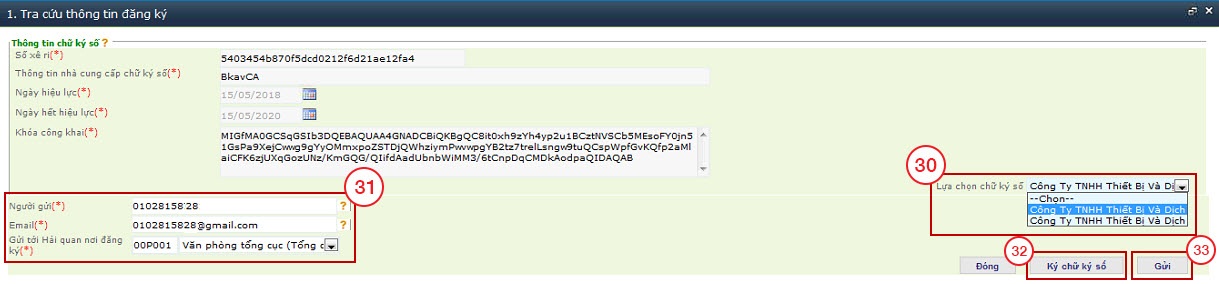
Bước 19: Xuất hiện thông báo Đã gửi bản khai cho Hải quan tức là Bạn đã cập nhật thành công Chứng thư số lên hệ thống VNACCS.
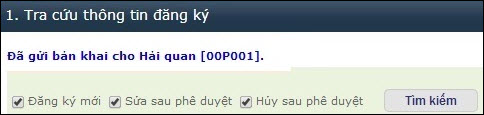
Lưu ý: Sau khi cập nhật thông tin Chữ ký số mới thành công, Bạn đợi qua 12h đêm thì có thể kê khai bình thường.
Như vậy Bạn đã cập nhật thông tin Chữ ký số lên hệ thống Hải quan Điện tử tại địa chỉ https://www.customs.gov.vn.
Chúc các bạn thành công và tận hưởng những dịch vụ tuyệt vời từ nhà cung cấp giải pháp hóa đơn điện tử eHoaDon Online và hệ sinh thái thương mại điện tử BizStore.
Nội dung liên quan
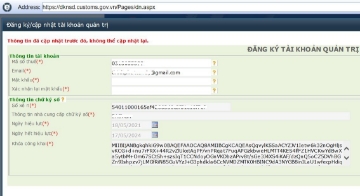
Lỗi Thông tin đã cập nhật trước đó, không thể cập nhật lại - customs.gov.vn
Cập nhật tài khoản quản trị với VNACCS thì gặp phải báo lỗi: "Thông tin đã cập nhật trước đó, không thể cập nhật lại".

Đăng ký doanh nghiệp sử dụng chữ ký số hải quan một cửa (VNSW) hoặc Hệ thống VNACCS/VCIS với Internet Explore và cách xử lý sự cố
Đăng ký doanh nghiệp sử dụng chữ ký số hải quan một cửa (VNSW) hoặc Hệ thống VNACCS/VCIS và cách xử lý sự cố khi đăng ký không thành công do Internet Explore bị đơ (lag)
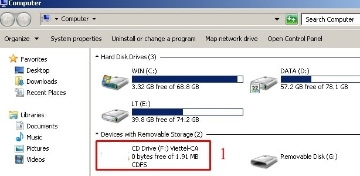
Hướng dẫn cài đặt driver USB token - chương trình token manager
Hướng dẫn cài đặt driver USB token (chương trình token manager)
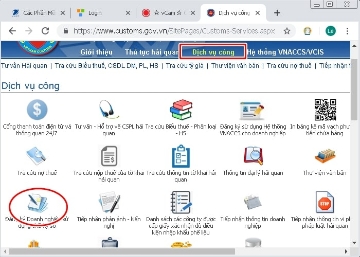
Khai Hải Quan Điện Tử Việt Nam – Hướng dẫn lấy 4 thông số khai báo VNACCS
Trong bài viết này, eHoaDon Online sẽ giúp bạn từng bước thực hiện đăng ký tài khoản và lấy 4 thông số khai báo VNACCS
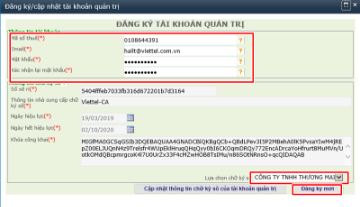
Đăng ký tài khoản quản trị khai báo Hải Quan VNACCS/VCIS và lấy 4 thông số khai báo VNACCS
Hướng dẫn đăng ký tài khoản quản trị khai báo Hải Quan VNACCS/VCIS và lấy 4 thông số khai báo VNACCS
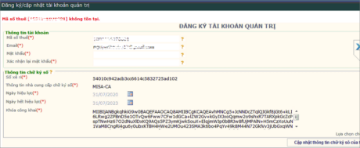
Các lỗi thường gặp khi lần đầu đăng ký tài khoản khai Hải quan
Các lỗi thường gặp khi lần đầu đăng ký tài khoản khai Hải quan và hướng dẫn cách khắc phục



